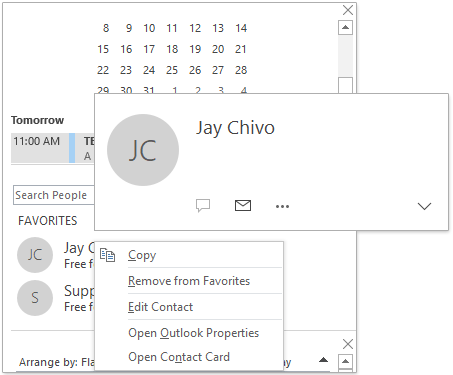Outlook Ana Arayüzü – Yapılacaklar Çubuğu
Yapılacaklar Çubuğu, Outlook ana arayüzünde varsayılan olarak kapalıdır. Ancak, ihtiyacınız olan yaklaşan takvim öğelerini, görevleri ve favori kişileri göstermek için bunu açabilirsiniz.
- Yapılacaklar Çubuğunu Açma ve Kapatma
- Yapılacaklar Çubuğunun tamamını özelleştirin
- Yapılacaklar Çubuğundaki kişiler bölümüne özel ayarlar yapın
- Yapılacaklar Çubuğundaki görevler bölümüne özel ayarlar yapın
Not: Bu öğretici, Windows 10'da Microsoft Outlook 2019 masaüstü programına dayalı olarak hazırlanmıştır. Microsoft Outlook sürümüne ve Windows ortamına bağlı olarak farklılıklar gösterebilir.
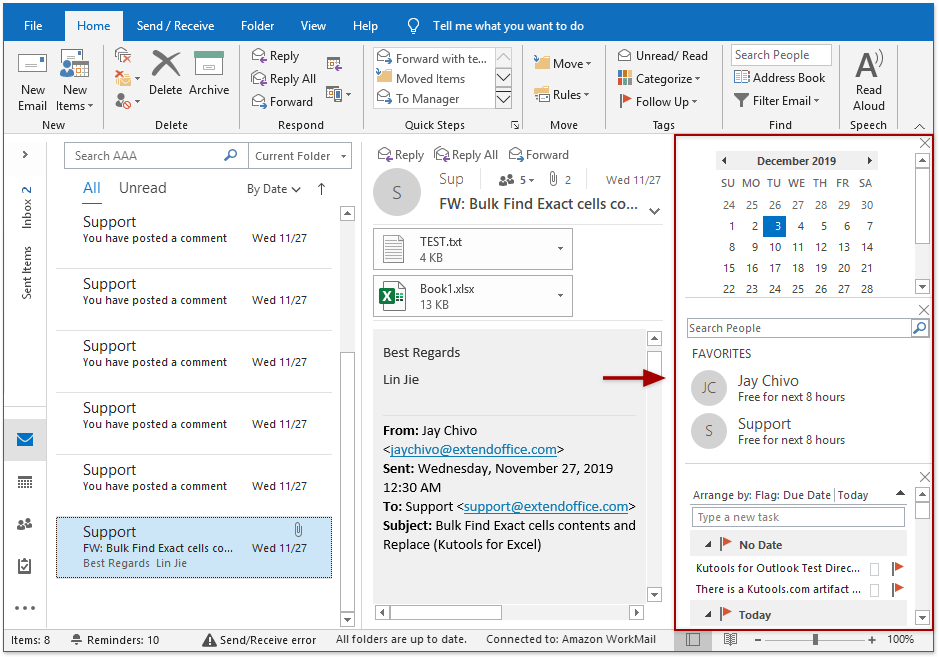
Yapılacaklar Çubuğunu Açma ve Kapatma
Görünüm > Yapılacaklar Çubuğu'na tıklayarak açılır menüyü etkinleştirin ve ardından açılır menüden Takvim, Kişiler veya Görevler'i seçerek Yapılacaklar Çubuğunu ve ilgili bölümü görüntüleyin.
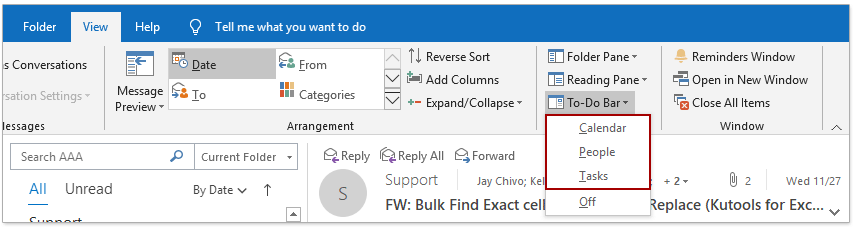
Yapılacaklar Çubuğu açık ise, Görünüm > Yapılacaklar Çubuğu > Kapalı'ya tıklayarak kapatılabilir.
Yapılacaklar Çubuğunun tamamını özelleştirin
Takvim, Kişiler ve Görevler'in görüntüleme sırasını değiştirin
Yapılacaklar Çubuğunda üç bölüm görüntülenebilir: takvim, kişiler ve görevler. Bu bölümlerin görüntüleme sırası, eklediğiniz sıraya bağlıdır. Örneğin, Görünüm > Yapılacaklar Çubuğu > Kişiler'e tıklayarak önce kişiler bölümünü, ardından takvim bölümünü ve son olarak görevler bölümünü gösterebilirsiniz. Sonuç olarak, Yapılacaklar Çubuğu aşağıdaki ekran görüntüsünde gösterildiği gibi görünecektir:
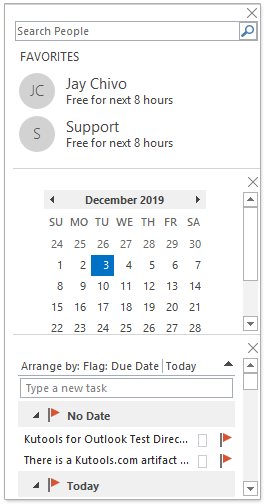
Bu bölümlerin görüntüleme sırasını değiştirmek için Yapılacaklar Çubuğunu kapatmanız ve ardından bu bölümleri yeni sırada eklemeniz gerekir. Örneğin, görev, kişiler ve takvim sırasında görüntülemek istiyorsak, şu adımları izleyebiliriz: (1) Görünüm > Yapılacaklar Çubuğu > Kapalı'ya tıklayarak Yapılacaklar Çubuğunu kapatın; (2) Görünüm > Yapılacaklar Çubuğu > Görev'e tıklayarak görev bölümü ekleyin; (3) Görünüm > Yapılacaklar Çubuğu > Kişiler'e tıklayarak kişiler bölümü ekleyin; (4) Görünüm > Yapılacaklar Çubuğu > Takvim'e tıklayarak takvim bölümü ekleyin; (5) Ardından bu bölümlerin görüntüleme sırası değişecektir.
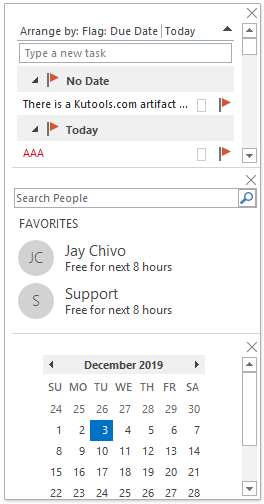
Yapılacaklar Çubuğundan belirli bir bölümü kapatın
Takvim bölümünü Yapılacaklar Çubuğundan kapatmak istediğinizi varsayalım, Görünüm > Yapılacaklar Çubuğu > Takvim'e tıklayarak açılır menüde Takvim'in yanındaki onay işaretini kaldırabilirsiniz.
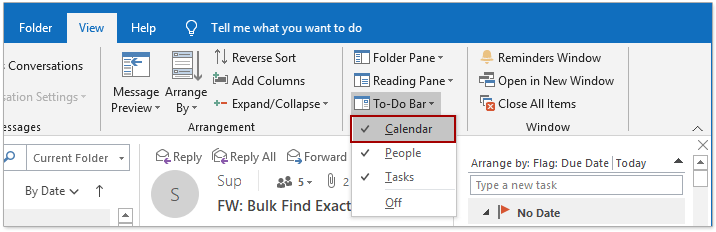
Alternatif olarak, ayrıca tıklayabilirsiniz ![]() takvim bölümünün sağ üst köşesindeki simgeye tıklayarak Yapılacaklar Çubuğu'ndan kaldırmak için.
takvim bölümünün sağ üst köşesindeki simgeye tıklayarak Yapılacaklar Çubuğu'ndan kaldırmak için.
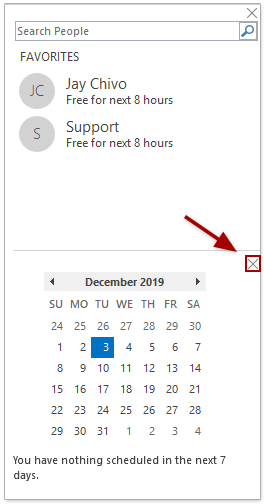
Yapılacaklar Çubuğundaki kişiler bölümüne özel ayarlar yapın
Yapılacaklar Çubuğunda hızlıca kişileri arayın
Eğer Yapılacaklar Çubuğuna kişiler bölümü eklediyseniz, Yapılacaklar Çubuğunda hemen kişileri arayabilirsiniz.
Yapılacaklar Çubuğundaki kişiler bölümüne gidin, Arama kutusuna arama anahtar kelimesini yazın ve Enter tuşuna basın. Bulunan kişiler anında kişiler bölümünde listelenir.
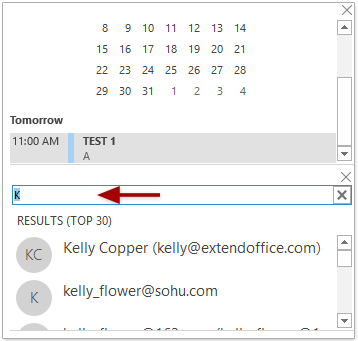
Tıklayabilirsiniz ![]() sağ taraftaki Arama kutusuna tıklayarak arama sonuçlarını temizleyin.
sağ taraftaki Arama kutusuna tıklayarak arama sonuçlarını temizleyin.
Yapılacaklar Çubuğundaki favori kişileri Görüntüle, Kopyala, Düzenle veya Sil
Eğer Yapılacaklar Çubuğuna kişiler bölümü eklediyseniz, kişiler bölümüne gidin, belirlenen favori kişiye sağ tıklayın ve sağ tıklama menüsündeki seçeneklerle kişi üzerinde eylemler yapın.
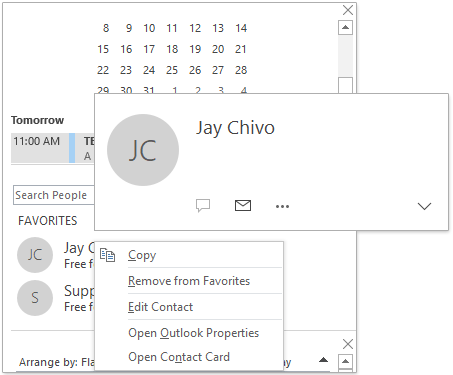
- Kopyala: Yapılacaklar Çubuğunda şu anda seçili olan kişiyi kopyalayın.
- Favorilerden Kaldır: Şu anda seçili olan kişiyi kişiler bölümünden kaldırın.
- Kişiyi Düzenle: Şu anda seçili olan kişinin Kişi penceresini açarak düzenleyin.
- Outlook Özelliklerini Aç: Şu anda seçili olan kişinin Özellikler iletişim kutusunu açın.
- Kişi Kartını Aç: Şu anda seçili olan kişinin kişi kartını açın.
Yapılacaklar Çubuğundaki görevler bölümüne özel ayarlar yapın
Yapılacaklar Çubuğunda görev öğelerini hızlıca düzenle
Eğer Yapılacaklar Çubuğuna görevler bölümü eklediyseniz, Sırala menüsünden görev öğelerini hızlıca düzenleyebilirsiniz.

- Tüm E-postalar, Okunmamış E-postalar, Bahsedilen E-postalar: Bunlar yapılacaklar listesi öğeleri arasında e-postaları filtrelemek için muhtemel filtre seçenekleridir. Ancak, görünüşe göre hiçbiri çalışmıyor.
- Sırala: Başlangıç tarihi, bitiş tarihi, saklama klasörü veya önem durumuna göre To-Do Listesi öğelerini gruplayın veya sıralayın ve kategorilere veya öğe türlerine göre öğeleri gruplayın.
- Ters Sıralama: To-Do Listesi öğeleri için ayarladığınız geçerli görünümün sıralama düzenini ters çevirin.
- Gruplarda Göster: To-Do Liste öğelerini gruplar halinde gösterin.
- Görünüm Ayarları: Gelişmiş Görünüm Ayarları: To-Do Liste iletişim kutusuna hızlı erişim sağlayın.
Yapılacaklar Çubuğunda görev öğelerini hızlıca sıralayın
Görevler, Yapılacaklar Çubuğunda otomatik olarak bitiş tarihine göre sıralanır. Tıklayabilirsiniz ![]() sıralama düzenini tersine çevirmek ve görevleri azalan sırada göstermek için, ya da tıklayabilirsiniz
sıralama düzenini tersine çevirmek ve görevleri azalan sırada göstermek için, ya da tıklayabilirsiniz ![]() sıralama düzenini tersine çevirmek ve görevleri artan sırada göstermek için.
sıralama düzenini tersine çevirmek ve görevleri artan sırada göstermek için.
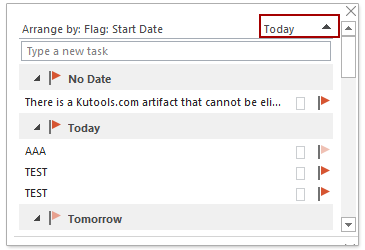
Yapılacaklar Çubuğunda hızlıca bir görev oluşturun
Yapılacaklar Çubuğundaki görevler bölümünde, Sırala menüsünün altındaki kutuya bir görev adı yazabilir ve Enter tuşuna basarak kolayca yeni bir görev oluşturabilirsiniz. Ve yeni oluşturulan görev Bugün grubuna eklenecektir.
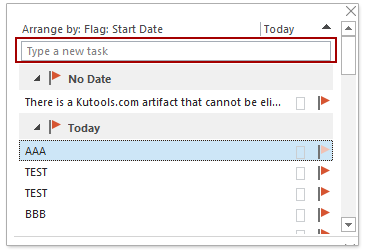
Daha fazla makale ...
En İyi Ofis Verimlilik Araçları
Son Dakika: Kutools for Outlook Ücretsiz Sürümünü Sunmaya Başladı!
Yepyeni Kutools for Outlook ile100'den fazla etkileyici özelliği deneyimleyin! Şimdi indir!
📧 E-posta Otomasyonu: Otomatik Yanıt (POP ve IMAP için kullanılabilir) / E-posta Gönderimini Zamanla / E-posta Gönderirken Kurala Göre Otomatik CC/BCC / Gelişmiş Kurallar ile Otomatik Yönlendirme / Selamlama Ekle / Çoklu Alıcılı E-postaları Otomatik Olarak Bireysel Mesajlara Böl...
📨 E-posta Yönetimi: E-postayı Geri Çağır / Konu veya diğer kriterlere göre dolandırıcılık amaçlı e-postaları engelle / Yinelenen e-postaları sil / Gelişmiş Arama / Klasörleri Düzenle...
📁 Ekler Pro: Toplu Kaydet / Toplu Ayır / Toplu Sıkıştır / Otomatik Kaydet / Otomatik Ayır / Otomatik Sıkıştır...
🌟 Arayüz Büyüsü: 😊 Daha Fazla Şık ve Eğlenceli Emoji / Önemli e-postalar geldiğinde uyarı / Outlook'u kapatmak yerine küçült...
👍 Tek Tıkla Harikalar: Tümüne Eklerle Yanıtla / Kimlik Avı E-postalarına Karşı Koruma / 🕘 Gönderenin Saat Dilimini Göster...
👩🏼🤝👩🏻 Kişiler & Takvim: Seçilen E-postalardan Toplu Kişi Ekle / Bir Kişi Grubunu Bireysel Gruplara Böl / Doğum günü hatırlatıcısını kaldır...
Kutools'u tercih ettiğiniz dilde kullanın – İngilizce, İspanyolca, Almanca, Fransızca, Çince ve40'tan fazla başka dili destekler!


🚀 Tek Tıkla İndir — Tüm Ofis Eklentilerini Edinin
Şiddetle Tavsiye Edilen: Kutools for Office (5'i1 arada)
Tek tıkla beş kurulum paketini birden indirin — Kutools for Excel, Outlook, Word, PowerPoint ve Office Tab Pro. Şimdi indir!
- ✅ Tek tık kolaylığı: Beş kurulum paketinin hepsini tek seferde indirin.
- 🚀 Her türlü Ofis görevi için hazır: İhtiyacınız olan eklentileri istediğiniz zaman yükleyin.
- 🧰 Dahil olanlar: Kutools for Excel / Kutools for Outlook / Kutools for Word / Office Tab Pro / Kutools for PowerPoint